توضیحات
این نرم افزار در پودمان ۳ درس تولید محتوای الکترونیک و برنامه سازی پایه دهم تدریس می شود و برای ساخت پروژه های چند رسانه ای و ساخت آزمون های الکترونیکی مورد استفاده قرار می گیرد. Adobe Captivate نرم افزاری قدرتمند برای ساخت آموزش های چند رسانه ای می باشد که با توجه به امکانات گسترده و ابزارهای مختلف موجود در آن کاربران می توانند بسیاری از نیازهای خود را در این زمینه برطرف نمایند. به کمک نرم افزار Adobe Captivate کاربران می توانند آموزش های خود را به صورت تصویری آماده سایز نموده و یا دوره های آموزشی را با قوانین مربوط به خود برای کاربران ارائه نمایند. قابلیت پرسش از کاربران دوره ها و طراحی امتحانات مجازی از ویژگی های دیگر این نرم افزار می باشد. نرم افزار قدرتمند Adobe Captivate با ویژگی ها و ابزارهای فراوان یکی دیگر از تولیدات کاربردی کمپانی بزرگ نرم افزاری یعنی شرکت Adobe می باشد.
منبع : سایت سافت98
رمز فایل های فشرده : soft98.ir
راهنمای نصب
– پس از دانلود برنامه توسط نرم افزار WinRar فایل ها را از حالت فشرده شده خارج نمایید.
– قبل از نصب نرم افزار اتصال اینترنت خود را قطع کنید و سپس اقدام به نصب نرم افزار نمایید.
– نرم افزار را نصب کرده و سپس در مرحله پایانی تیک مربوط به اجرای برنامه را برداشته و در صورت اجرا شدن نرم افزار با کلیک راست کردن بر روی آیکون برنامه در نوار وظیفه کنار ساعت برنامه را از حالت اجرا خارج نمایید.
– محتویات پوشه Patch را در محل نصب نرم افزار کپی کنید. سپس فایل Patch.exe را اجرا و عملیات Patch را انجام دهید. ( توجه داشته باشید چنانچه از ویندوز های ۷ و ۸ و یا ۱۰ استفاده می کنید برای اجرای فایل Patch.exe می بایستی بر روی آن راست کلیک کرده و گزینه Run as administrator را انتخاب کنید تا Patch به درستی کار کند ).
– نرم افزار را اجرا کرده و بدون محدودیت از آن استفاده نمایید.
محل نصب نرم افزار: پوشه محل نصب معمولاً در درایو ویندوز و داخل پوشه Program Files قرار دارد. همچنین با این روش می توانید محل نصب را پیدا کنید:
– در ویندوز XP: بعد از نصب، روی Shortcut نرم افزار در منوی Start کلیک راست کرده و روی گزینه Properties و سپس روی گزینه Find Target کلیک کنید.
– در ویندوز ۷: بعد از نصب، روی Shortcut نرم افزار در منوی Start کلیک راست کرده و روی گزینه Open file location کلیک کنید.
– در ویندوز ۸: بعد از نصب، روی Shortcut نرم افزار در صفحه Start Screen کلیک راست کرده و روی گزینه Open file location کلیک کنید، در پنجره ایی که باز می شود مجدداً روی Shortcut نرم افزار کلیک راست کنید و روی گزینه Open file location کلیک کنید.
– در ویندوز ۱۰: بعد از نصب، روی Shortcut نرم افزار در منوی Start کلیک راست کرده و روی گزینه Open file location کلیک کنید، در پنجره ایی که باز می شود مجدداً روی Shortcut نرم افزار کلیک راست کنید و روی گزینه Open file location کلیک کنید.





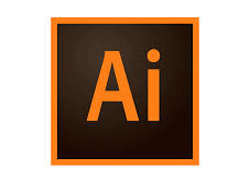


دیدگاهها (0)
نقد و بررسیها
هنوز بررسیای ثبت نشده است.